电脑状态栏跑到左边了怎么设置回来 电脑任务栏跑到左侧怎么办
更新时间:2024-04-08 18:03:20作者:yang
当电脑状态栏或任务栏突然跑到屏幕左侧时,可能会让人感到困惑和不便,这种情况通常是由于系统设置或操作失误所导致的,但不用担心,我们可以通过简单的操作来解决这个问题。接下来我们将介绍几种方法来帮助您将电脑状态栏或任务栏重新设置回原来的位置,让您的电脑恢复正常使用。
具体步骤:
1.电脑的“任务栏”、“开始按钮”跑到了左边。如下(右)图所示。

2.首先右击你电脑的“任务栏”如下图所示,然后点击“属性”选项。
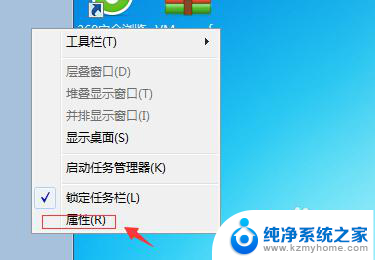
3.进入属性(如下图所示),找到“屏幕上的任务栏位置”的选项。
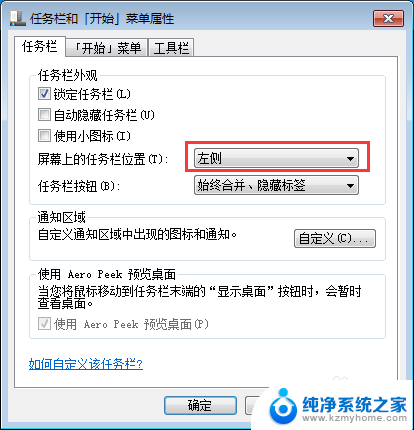
4.单击后,选择“底部”,如下图所示
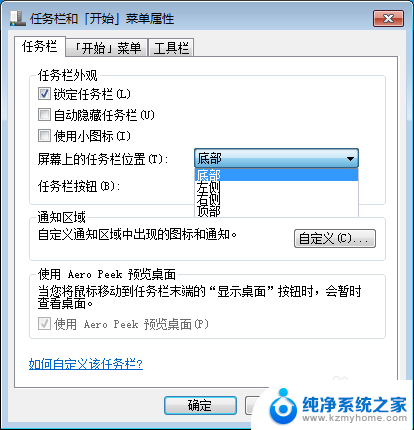
5.点击“应用”点击“确定”。好了,这样你的电脑就恢复原样了。
6.本期教程就到这里,如果喜欢请关注我o!
以上是如何将计算机状态栏重新设置回到右边的全部内容,如果有不清楚的用户,可以参考以上小编的步骤进行操作,希望对大家有所帮助。
电脑状态栏跑到左边了怎么设置回来 电脑任务栏跑到左侧怎么办相关教程
- 电脑桌面任务栏跑到左边去了怎么调回来 电脑任务栏改到左边了怎么恢复
- 电脑桌面开始栏跑左边去了 怎样将电脑任务栏移到左边
- 电脑任务栏跑到左边了快捷键复原 电脑任务栏不小心移动到左边怎么办
- 电脑快捷栏跑到右边了怎么处理 怎样把电脑任务栏从左边或右边还原到底部
- 电脑显示栏跑到右边了 怎么办 电脑菜单栏移动到右边了怎么设置回来
- 电脑底部显示栏移到右侧,如何复原 电脑任务栏移动到左边或右边怎么办
- wps状态栏被任务栏遮住一半 wps状态栏被任务栏盖住怎么办
- steam任务栏不见了 电脑版steam任务栏在线状态设置
- 电脑下边任务栏卡住了怎么办 任务栏卡死怎么办
- 任务栏无法设置怎么办 笔记本电脑任务栏不见了怎么恢复
- 笔记本电脑怎样连接到另一个显示器 外接显示屏连接笔记本电脑步骤
- 联想笔记本怎么调屏幕亮度 联想电脑屏幕亮度调节太暗
- 笔记本图标变大怎么样恢复 电脑桌面图标变大了怎么调整大小
- word页面背景色 Word背景色设置方法
- 0x00000001a蓝屏原因 电脑蓝屏代码0x0000001a解决方法
- 怎么电脑登录微信手机不登录 微信电脑版独立登陆教程
电脑教程推荐